전장까지 가장 기본적인 사용법을 기술하였습니다.
이번장은 퀀텀의 가장 큰 특징인 Footer, Hroup Footer, Incremental Search의 사용법에대해 알아 보려 합니다.
요즘 필자가 갑자기 백수가 되는 관계로 인해 맥주를 한잔 하자는 여러 부류의 압박에 의해 글을 빨리 올리지 못하는 일이 발생하고 있습니다. 이해해 주시기 바랍니다.
이번 내용도 역시 본 제작자가 이동 또는 게시하지 않는 경우를 제외하고는 이곳 외에 다른곳에서 볼수 없습니다. 이를 어길시 정말 법적 제제가 가해질수 있습니다.
이번장에 해야 하는 작업은
-. Incremental Search 구현해보기.
-. Footer, GroupFooter 구성하기.
-. StyleRepository 이용하여 꾸미기 등입니다.
-. 그리드의 모양 그대로 프린트 하기.
외장 하드의 고장으로 사용하던 VirtualMachine이 망가져서리 며칠 글을 못올렸네요 ㅜ.ㅜ
-. StyleRepository 이용하여 꾸미기
퀀텀 그리드는 많은 Class들의 집합체라 할수 있습니다. 전 장에서 보셨듯이 여러 클래스가 유기적으로 연결되어 각자 할일을 하고 있습니다.
Controller : 제어 관련 Class
ViewInfo : Display 정보 관련 Class
ViewData : 출력 방법 및 내용에 대한 Class
이제 화면에 출력되는 폰트나 색을 변경하는 방법에 대해 알아 보도록 하겠습니다.
퀀텀은 Repository라는 관리 방식을 이용하여 TcxStyleRepository 라는 컴포넌트를 이용하여 관리 합니다.
보다 효율적으로 전체적인 분위기나 모양의 변화를 가져올수 있습니다.
보통 필자는 DataModule에 TcxStyleRepository을 배치하고 전체 그리드에서 이용합니다.
우선 TcxStyleRepository를 배치하고 Add 버튼을 눌러 Repository를 지정합니다.
그림은 이미 DBBandedTableView –> Style –> Inactive에서 정의를 하였습니다.
![]()
퀀텀의 Style을 이용하면, 프로그램의 모든 내용을 동일한 모양으로 설정이 가능 합니다.
단 Skin을 사용하는 경우 일부 Backgroup색은 변경이 안될수 있습니다.
QuantumGrid의 Style내용은 하나씩 설정해보시면 재미있는 작업이 됩니다.
필자는 대부분 BandHeader, Heaqder, Inactive, Footer, GroupSummary등을 주로 변경합니다.
전장에 GroupSummary의 색을 변경할수 있었던 것도 TcxStyleRepository 때문입니다.
BandedTableView의 Style과 별도로 각 컬럼의 Style도 존재 합니다.
우선순위는 각 Column별 Style이고 다음이 BandedTableView의 Style이 맨 마지막 입니다.
이 이외에 Header를 가운데로 또는 좌우로 Align을 변경하는 방법입니다.

우측 그림과 같이 각 Column마다 Align을 설정하는 방법과 내용이 정의되어 있습니다.
여기서 필자는 HeaderAlignmentHoriz과 HeaderAlignmentVert를 주로 taCenter와 vaCenter로 맞춰주어 Header의 크기나 높이에 관계 없이 정의합니다.
때론, 숫자 값에 따라서는 taRight로 하기도 합니다.
간단하게나마 Style관련 글을 마칠까 합니다.
외장하드로 인해 피폐해진 정신줄을 잠시 놓아볼까합니다.
다음장은 Printer로 출력하는 방법과 Excel등으로릐 Export를 살표보도록 하겠습니다.
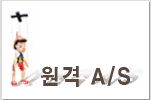
최신 댓글